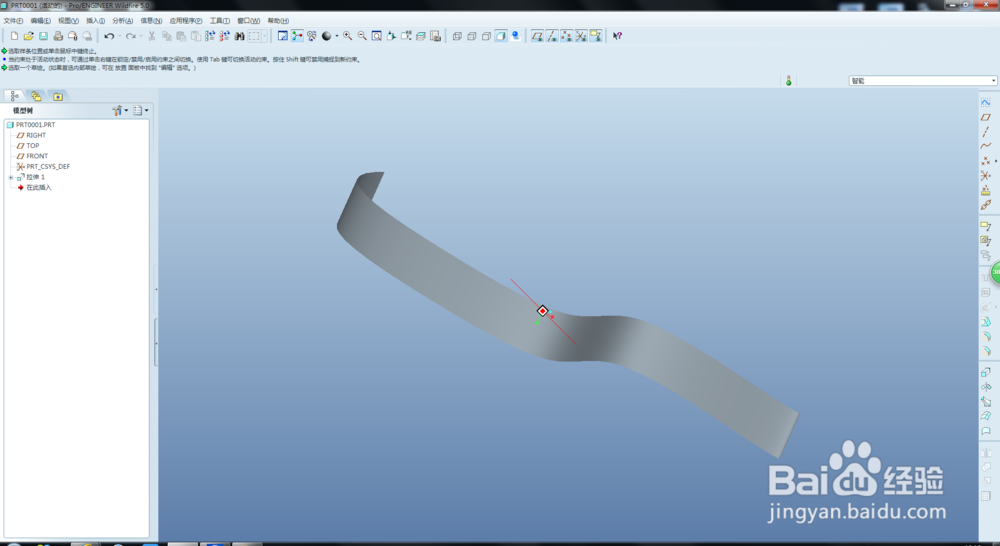1、首先,我们打开PROE5.0软件
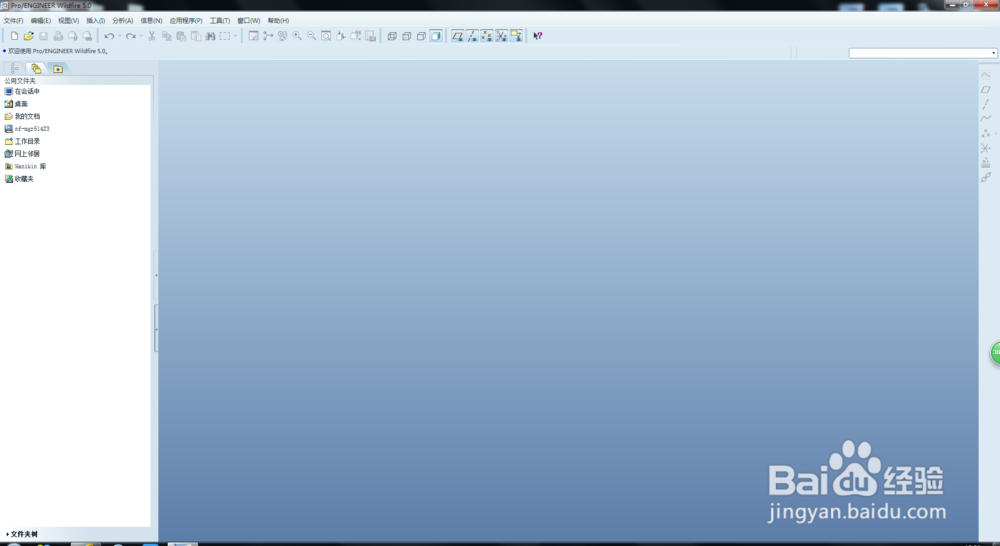
2、选择新建,零件,缺省去掉勾,文件的命名,不要使用中文,用字母或英文
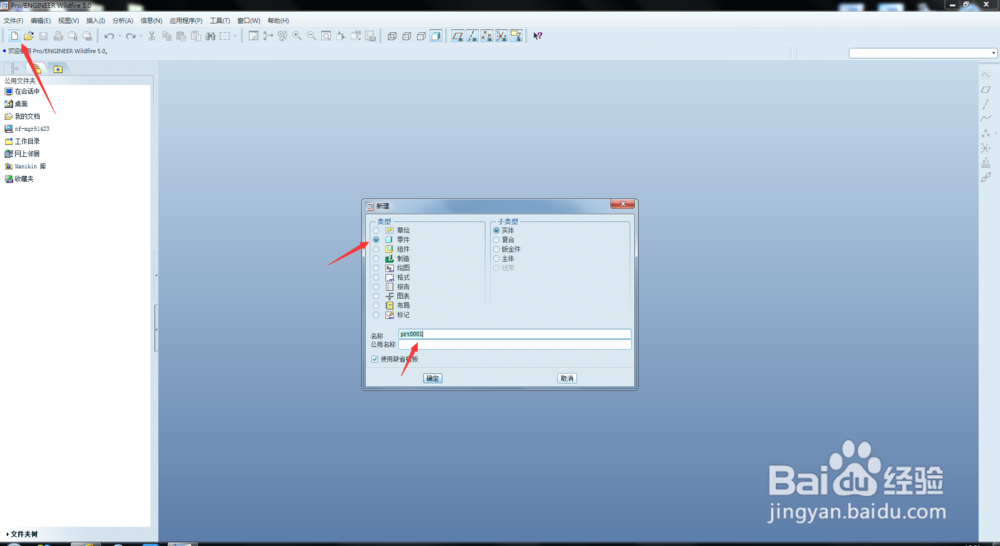
3、我们选择毫米单位

4、我们选择拉伸工具,左上角出现选择项目,我们点击曲面

5、我们点击曲面以后,鼠标右击一秒钟左右,可以选择草绘平面
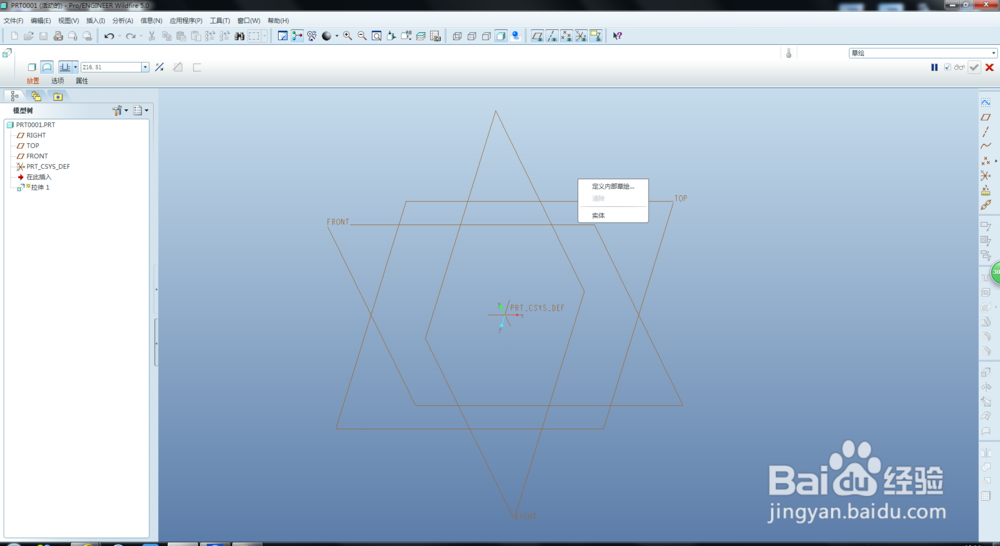
6、或者点击左上角放置,选择草绘平面
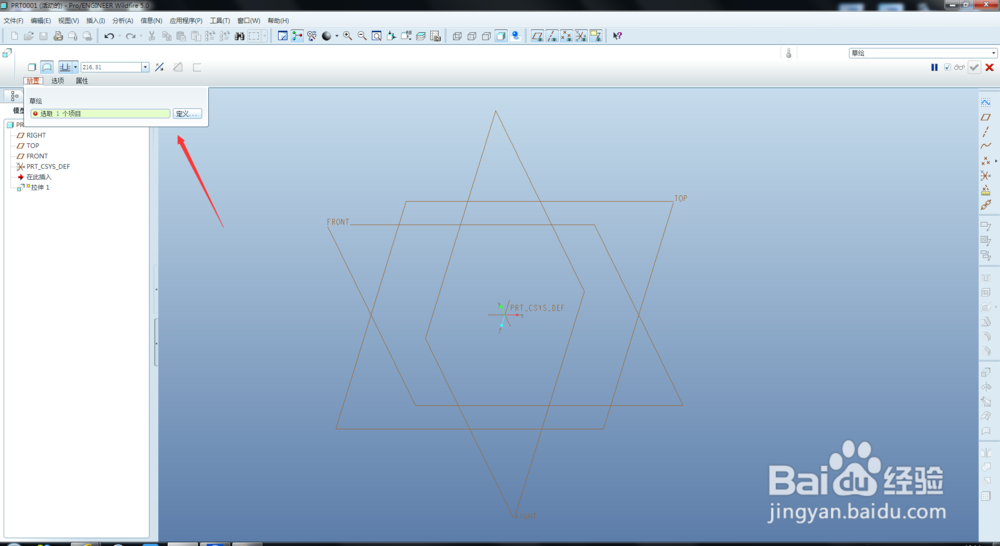
7、我们点击草绘平面
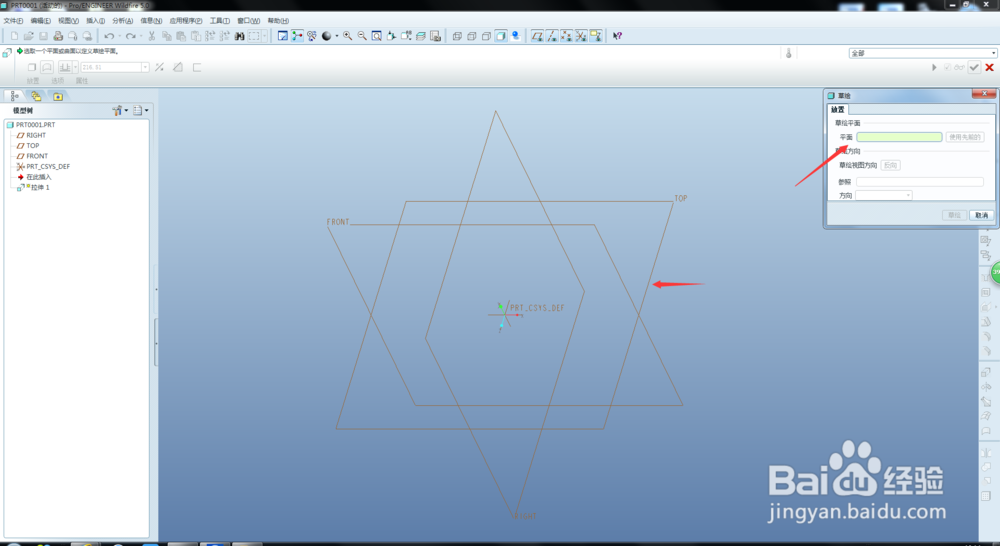
8、进入草绘界面,选择你想要的绘制
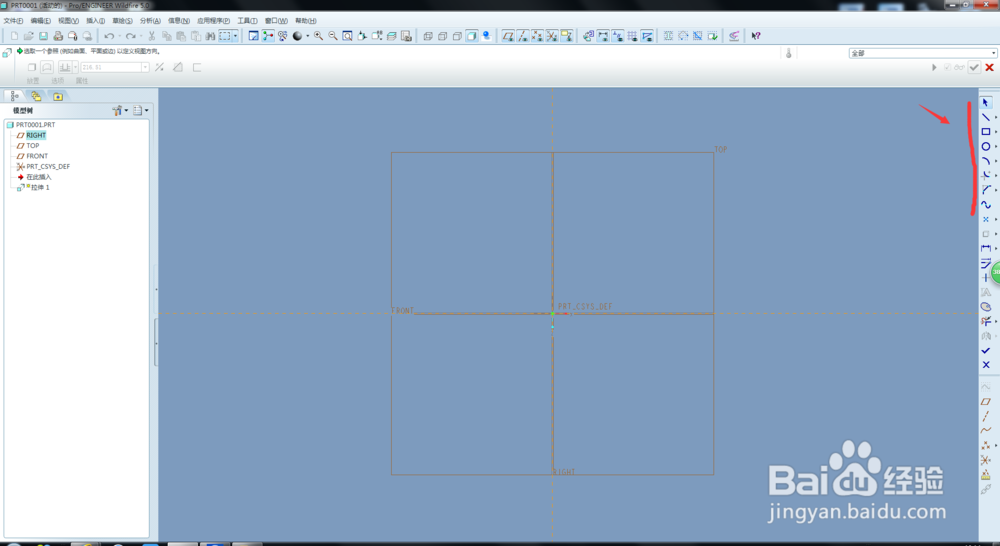
9、我选择自由曲线
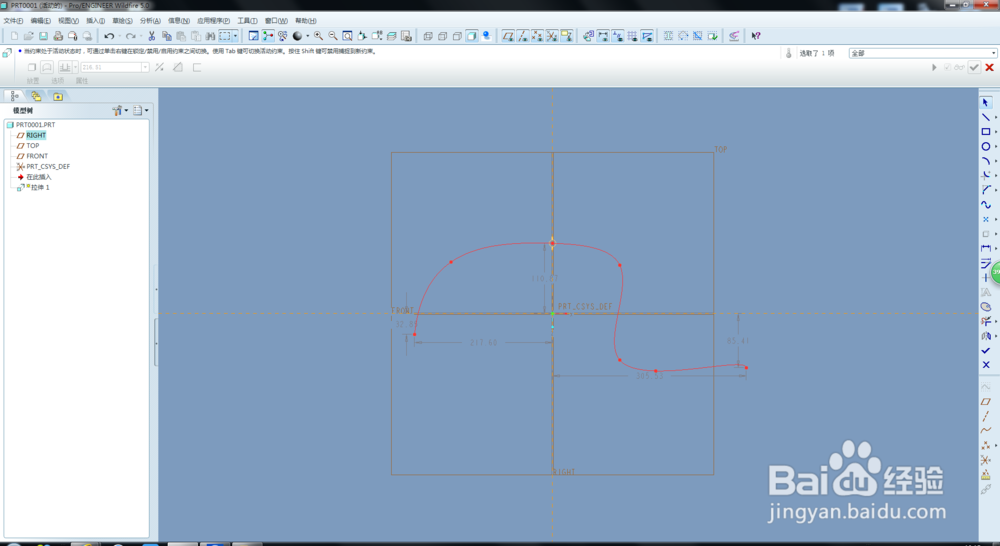
10、我们打勾
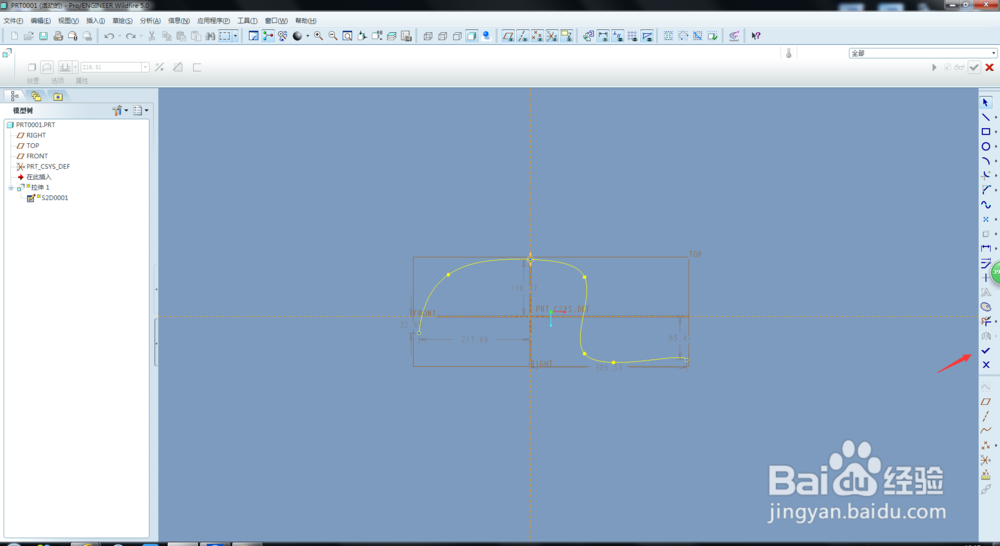
11、进入3D界面.我们选择一种拉伸方式
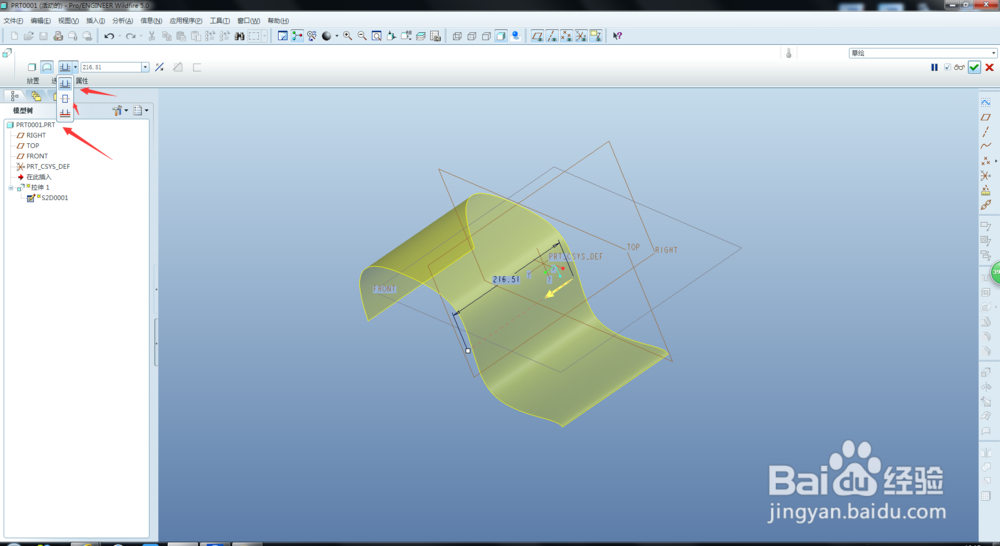
12、可以通过编辑数字进行数据的更改
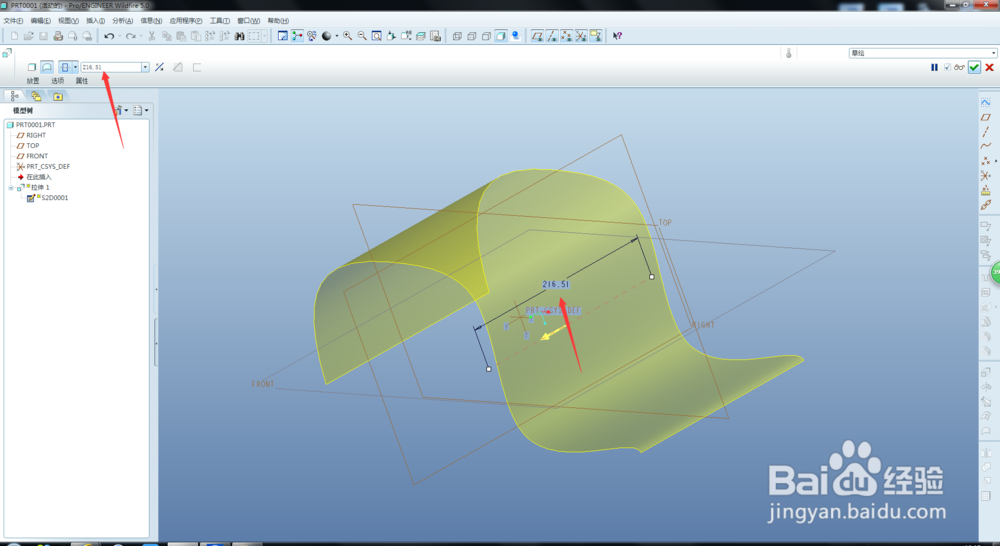
13、例如我输入10
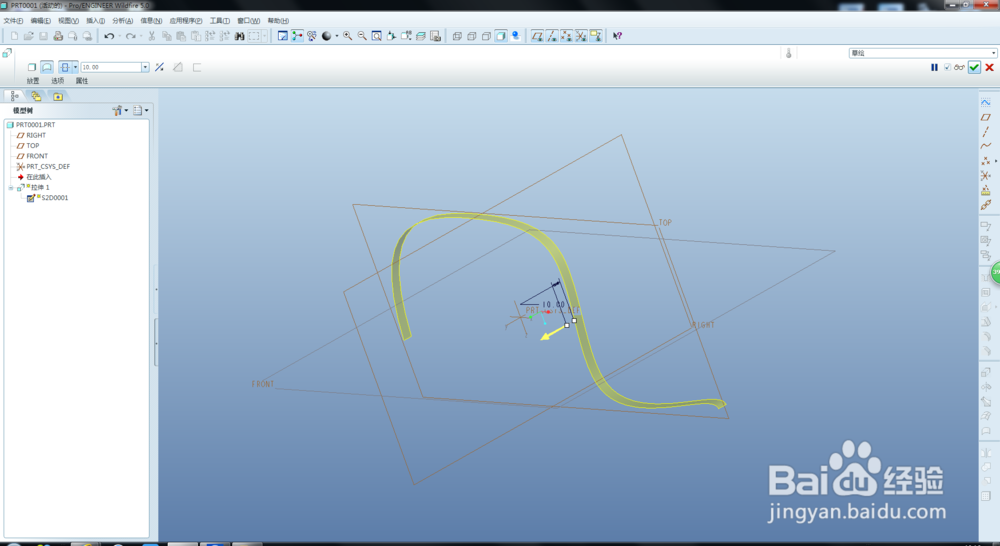
14、完成绘制
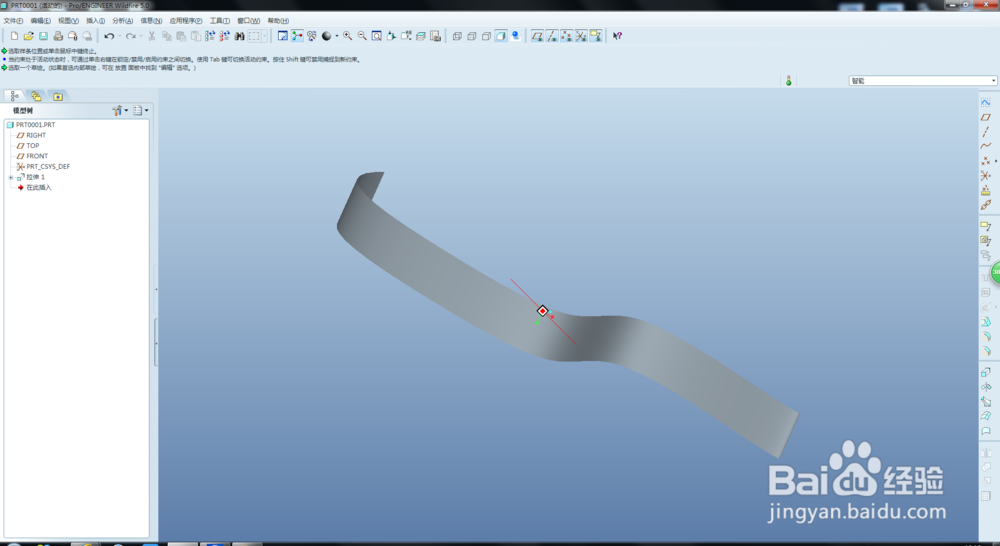
时间:2024-10-13 12:48:35
1、首先,我们打开PROE5.0软件
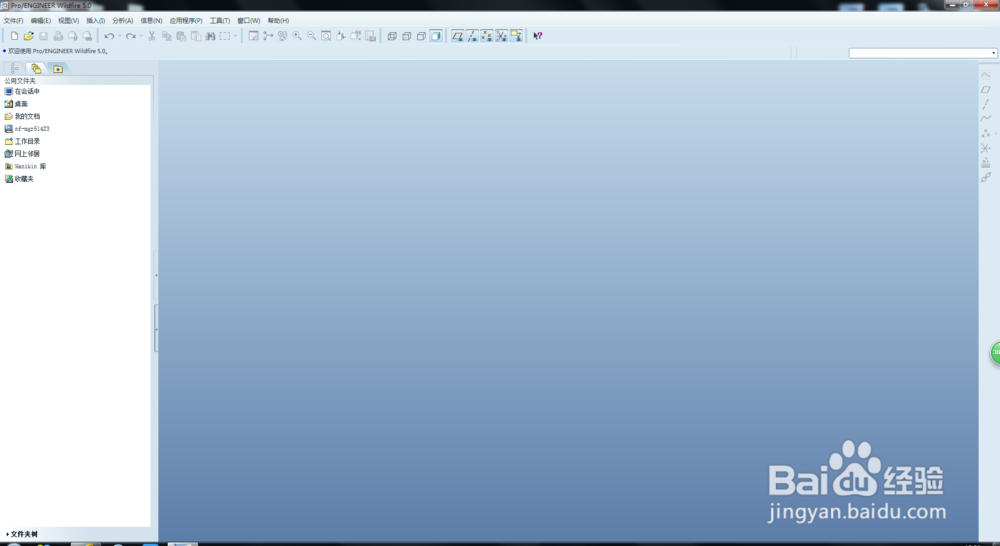
2、选择新建,零件,缺省去掉勾,文件的命名,不要使用中文,用字母或英文
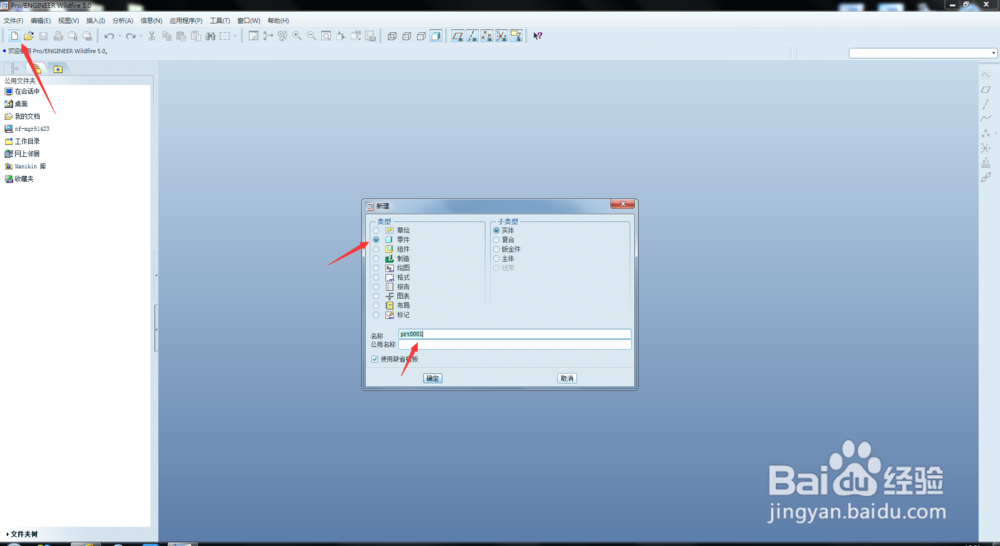
3、我们选择毫米单位

4、我们选择拉伸工具,左上角出现选择项目,我们点击曲面

5、我们点击曲面以后,鼠标右击一秒钟左右,可以选择草绘平面
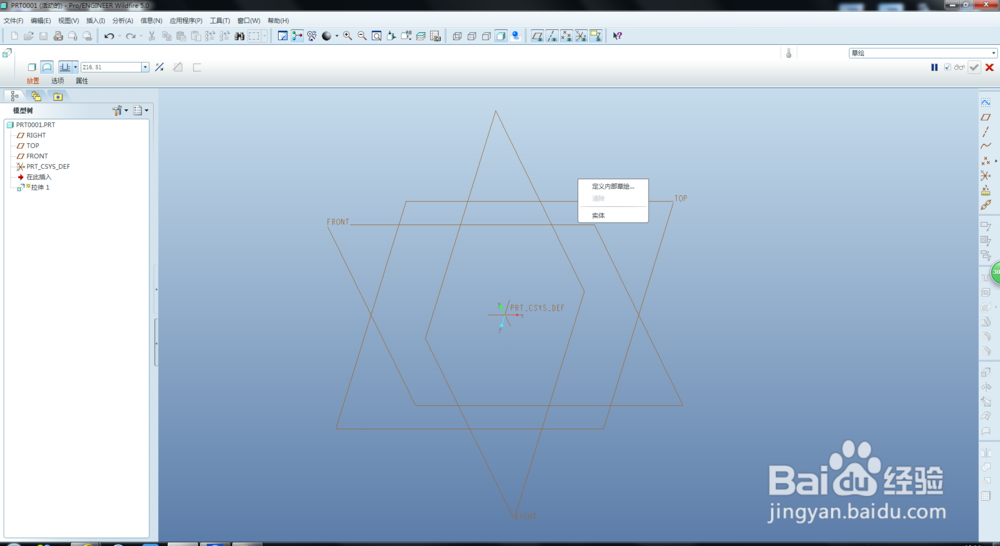
6、或者点击左上角放置,选择草绘平面
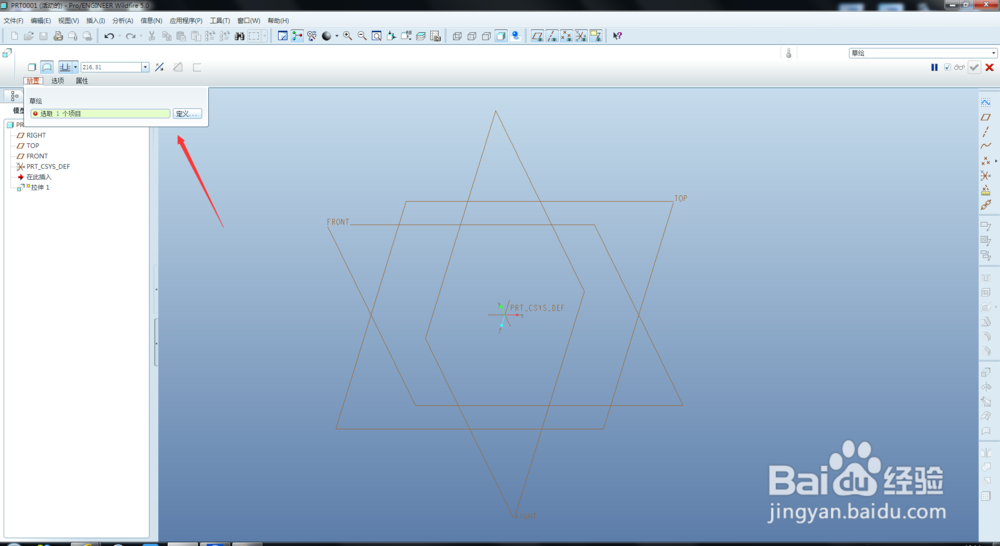
7、我们点击草绘平面
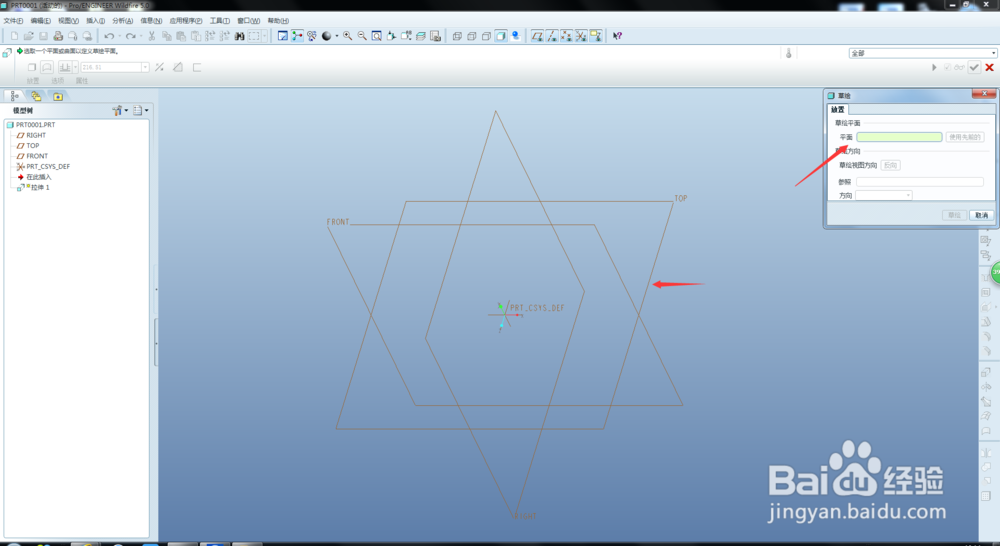
8、进入草绘界面,选择你想要的绘制
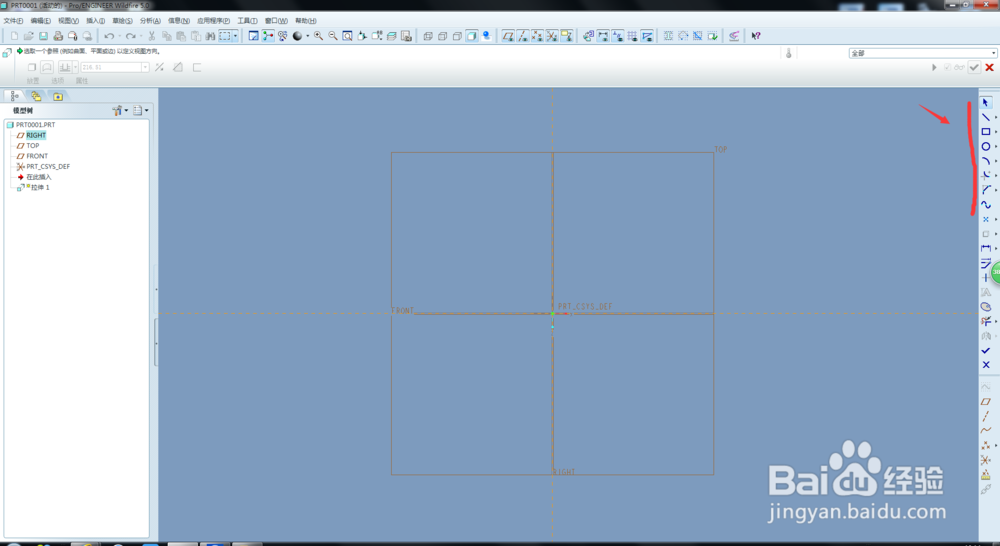
9、我选择自由曲线
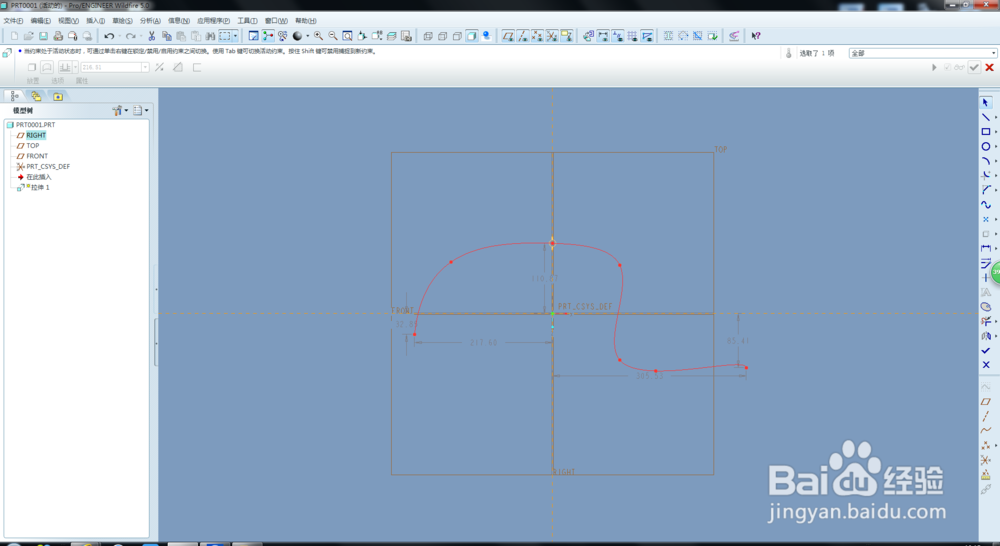
10、我们打勾
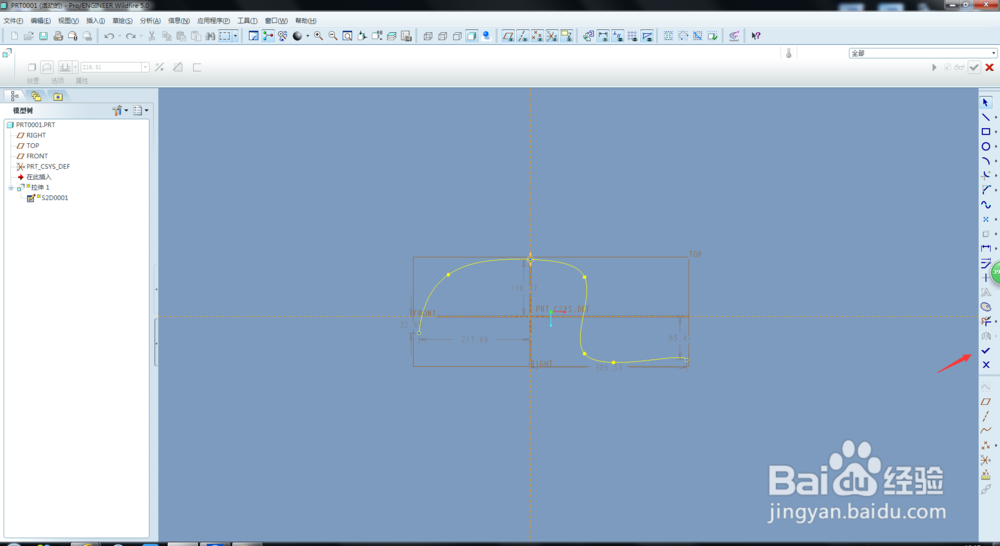
11、进入3D界面.我们选择一种拉伸方式
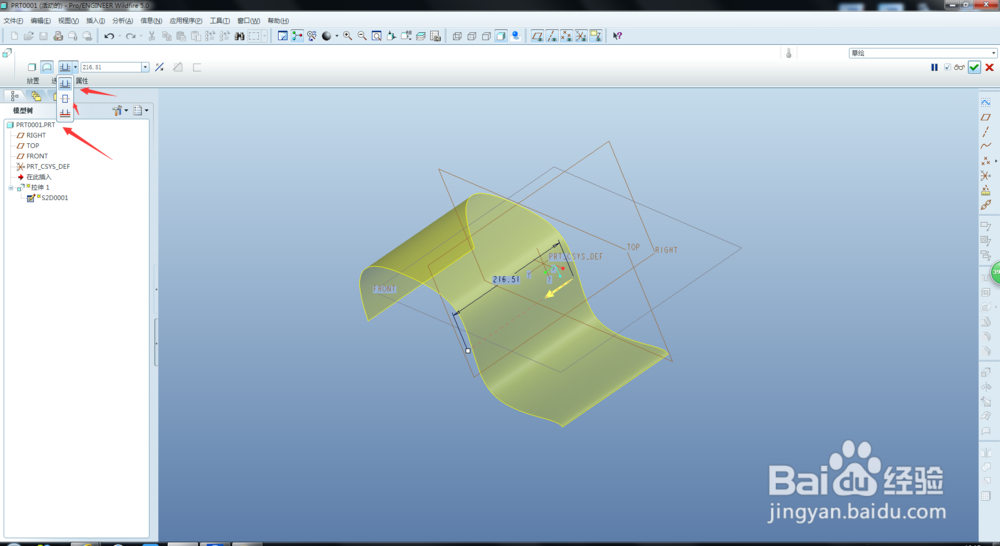
12、可以通过编辑数字进行数据的更改
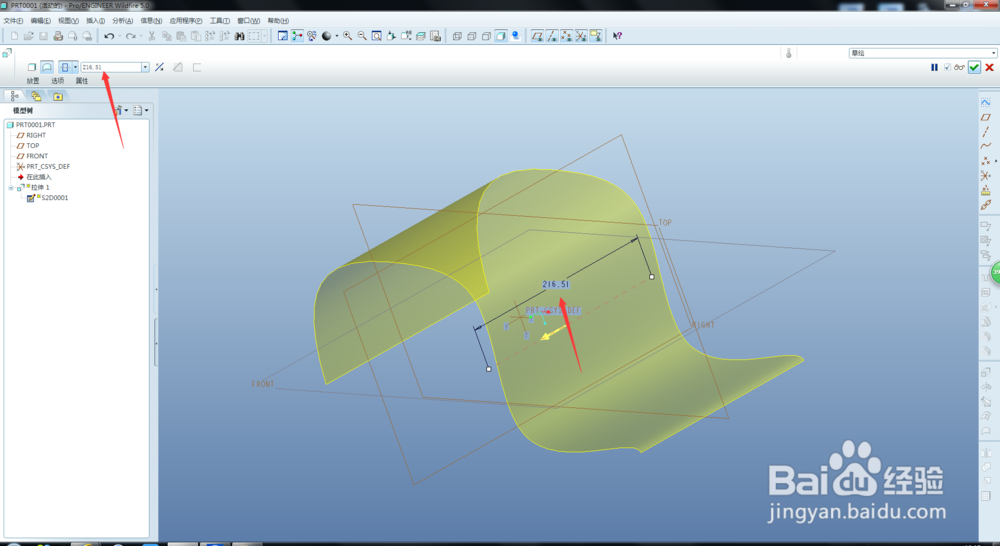
13、例如我输入10
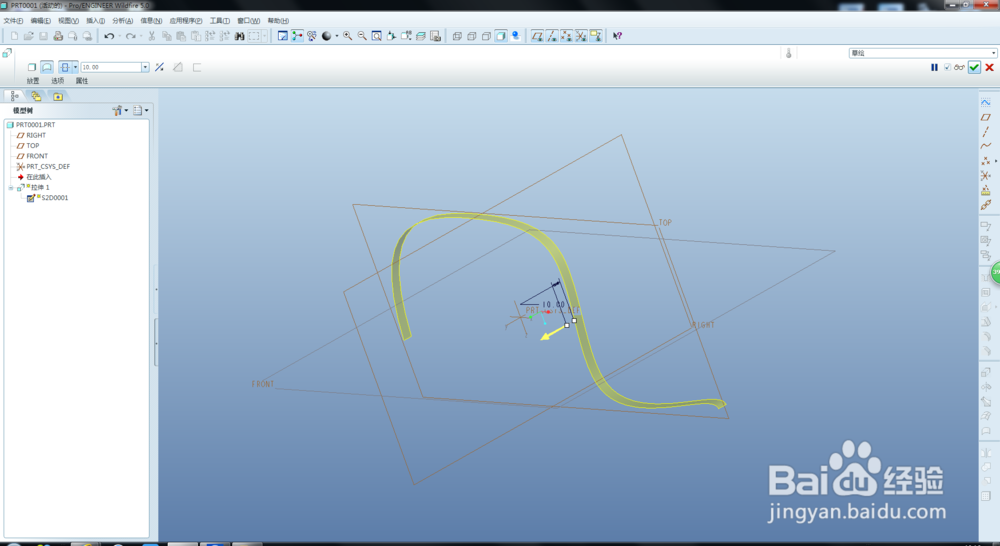
14、完成绘制